Вопрос о том, как установить Microsoft Office, актуален для всех пользователей ПК. Вряд ли можно представить использование компьютера даже в домашних условиях хотя бы без минимального пакета офисных программ. Сервисные центры помогают пользователям с инсталляцией Office за определенную плату, но благодаря несложному руководству от SoftMonster вы справитесь с установкой без привлечения специалистов.
Что нужно сделать перед установкой Microsoft Office
Лицензии, по которым можно законно купить ПО, делятся на две группы: цифровые и коробочные. В зависимости от выбранного варианта возможно два пути:
- Использование физического дистрибутива – диска или флешки (актуально для ранних версий программ).
- Скачивание файла установки с сайта компании «Майкрософт».
Первый вариант подразумевает наличие коробочной версии пакета программ. Его предпочитают те, кому требуется материальное подтверждение приобретения лицензии. Однако этот тип поставки уходит в прошлое. Его заменяет более выгодный и современный цифровой вариант. В этом случае вы скачиваете инсталлируемые программы по ссылке с официального сайта, а значит, не переплачиваете за комплект поставки и логистику.
Как БЕСПЛАТНО и легко получить от Microsoft программы Word, Excel, PowerPoint
Подготовка к инсталляции Microsoft Office 2010
Лицензионный ключ «Офиса 2010» можно приобрести в нашем интернет-магазине. После покупки вам на почту придет письмо со ссылкой на скачивание установочного файла и код активации. Для инсталляции потребуется:
- перейти по ссылке;
- скачать программный файл;
- воспользоваться лицензионным (аппаратным) ключом;
- нажать на «Активировать».
Этого достаточно, чтобы начать полноценно использовать Office 2010.
Подготовка к инсталляции Office поздних версий
Рассмотрим поэтапно, как установить Microsoft Office 2013 и версии, вышедшие после нее.
- Зарегистрируйтесь, а потом авторизуйтесь на сайте Microsoft. Этого не потребуется тем, кто использует облако Onedrive, «Скайп», имеет аккаунты на Outlook, Xbox Live или ранее уже покупал ПО в Microsoft Store. Если учетная запись отсутствует, то при установке поздних версий Microsoft Office система автоматически предложит создать аккаунт.
- В верхней части экрана откройте вкладку «Службы и подписки» и нажмите на Microsoft Office во всплывающем меню. В разделе «Другие настройки» потребуется выбрать язык и архитектуру процессора 32/64 бит. Нажмите Install Office.
- При приобретении версии «Домашняя» или «Корпоративная» необходимо выбрать опцию Save Dile. Сохранение файла запускает процесс скачивания установщика на компьютер. Этот шаг пропущен при выборе версии для образовательных учреждений.
Повторную установку облегчает лицензионное соглашение. Пользователь вправе создать запасную копию установщика на жестком диске.
Как пошагово осуществить установку пакета Microsoft Office
- В зависимости от разрядности, которую вы предпочли, скачиваемый файл получает имя setup.x32.exe или setup.x.64.exe. Автоматически он сохраняется в папке «Загрузки» на диске C и открывается двойным кликом.
- Потребуется ответить «Да»/«Yes» при появлении окна, содержащего вопрос о разрешении установки программы на компьютер.
- Процесс инсталляции запущен: не выключайте компьютер и не закрывайте окно установщика. Процедура займет до пяти минут.
- По завершении откроется диалоговое окно, оповещающее об успешной установке программы и указывающее на местонахождение пакета. Закрыть его можно кликом на «Close».
Варианты активации Microsoft Office
Если пользователь произвел установку Microsoft Office пошагово, остаётся лишь грамотно активировать лицензионные «Офисы». Купить Microsoft Office 2019 и ранние версии можно на Softmonster, а затем – активировать вручную или автоматически.
- Ручная активация производится с помощью клавиши «Поиск» или меню быстрого доступа. В «Программах» отыщите приложение Microsoft Office и откройте его. Следующий шаг – принятие пользовательского соглашения («Принять и запустить»). Система сделает все автоматически в течение нескольких минут.
- Процесс автоматического запуска производится с помощью «Мастера активации». Появляется диалоговое окно, сообщающее о возможности начать активацию по телефону (если нет доступа к сети) или с помощью интернета. Наиболее удобным является второй вариант. Выберите его и нажмите «Далее». Дождитесь завершения процесса и выберите опцию «Закрыть».
Преимущества Office 2010 , 2013, 2016 и 2019 – единоразовая покупка без требований к ежемесячному продлению. В большинстве пакетов купленный ключ актуален для одной учетной записи Microsoft, а в корпоративной версии – для нескольких пользователей.
«Удалить нельзя оставить!» – деинсталляция Microsoft Office
Чтобы удалить пакет «Офисов», необходимо ознакомиться с вариантом установки. Для этого потребуется перейти в раздел «О программе» и кликнуть на «Сведения». Возможные варианты:
- приобретение софта на Microsoft Store;
- использование MSI и технологии «Нажми и работай».
Чтобы удалить «Офисы», приобретенные на Microsoft Store, руководствуйтесь алгоритмом:
- Откройте меню «Пуск».
- Выберите «Параметры и приложения».
- Найдите в окне «Приложения и возможности» пакет Microsoft Office.
- Нажмите «Delete».
При использовании MSI и технологии «Нажми и работай» вам необходимо открыть навигационную панель, отыскать вкладку «Программы и компоненты», после чего определить для удаления конкретное приложение из офисного пакета или же деинсталлировать пакет полностью.
Стоит ли приобретать официальный Office
Обязательно ли покупать лицензионные «Офисы» Майкрософт или же инсталлировать бесплатное ПО с торрента? Разумнее предпочесть первый вариант, так как излишняя экономия может привести к следующему:
- Снижение качества системной защиты. Даже при использовании официальных антивирусов пользователь не находится в безопасности, если остальной софт – пиратский.
- Некорректная работа программ.
- Отсутствие поддержки саппорта. Производитель помогает с исправлением багов и нарушением работы софта только тем пользователям, которые используют его на законных основаниях.
- Опасность штрафа, ведь инсталляция софта без лицензии котируется, как нарушение законодательства и влечет за собой, как минимум, административную ответственность особенно для тех, кто использует софт в официальной работе.
Приобретая «Офисы» 2010, 2013, 2016, 2019 законно у ответственного поставщика, вы гарантировано получаете те функции, которые заявлены производителем. Пиратский софт не гарантирует исправность работы и создает брешь в системе. Через нее хакеры получают доступ к вашему устройству и всей хранящейся на нем информации: переписке, фотографиям, счетам.
Пакет Office (кроме месячной подписки на Office 365) приобретается всего раз и может использовать бессрочно. На сайте SoftMonster можно купить лицензионное ПО, а также официальный антивирус для усиления защиты системы.
Новичкам освоить процедуру пошаговой установки пакета «Офисов» поможет видео на нашем сайте. Его можно просмотреть непосредственно здесь или перейдя на YouTube. В нем представлена пошаговая инструкция по установке офисов 2019 на ОС Windows 10 при помощи аппаратного ключа.
Источник: softmonstr.ru
Скачать Офис бесплатно для Windows 11
После официального объявления со стороны представителей компании Майкрософт о выходе ОС Виндовс 11, многие пользователи приступили к установке. В скором времени стали возникать проблемы с инсталляцией Офиса, который не включен в перечень главных встроенных компонентов. Чтобы исправить сложившуюся ситуации, важно знать некоторые особенности.
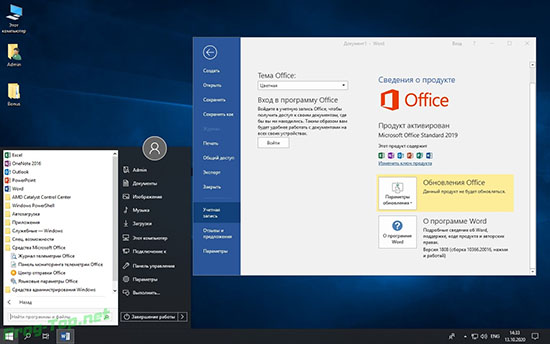
Какая версия Офиса подойдет
Изначально каждый пользователь должен отчетливо понимать, что обновленная версия оперативной системы Виндов 11 позволяет беспрепятственно пользоваться пакетом Офис в пределах бесплатных базовых возможностей. Для этого требуется предварительно войти в зарегистрированную персональную учетную запись Майкрософт непосредственно в официальном магазине Microsoft Store. В результате несложных действий открывается доступ к последующей загрузке и установке.
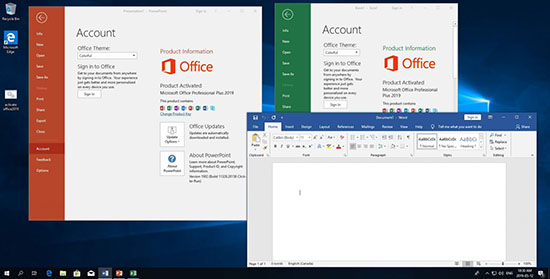
Рассматривая походящую версию Офиса, разработчик предлагает базовую 19-ю с некоторыми нововведениями.
Основные возможности пакета
Представленный разработчиками компании пакет Офиса обладает многочисленными особенностями. Главной по праву считается обеспечение полноценной поддержки темы с темной цветовой палитрой, а также:
- обилие многочисленных улучшений, которые распространяются на пользователей с имеющимися ограниченными возможностями. В результате гарантируется максимальный комфорт и удобства;
- многие функциональные возможности, к которым принято относить встроенный динамический массив, выполнение поиска непосредственно по строкам в имеющихся таблицах, используемых Экселем.
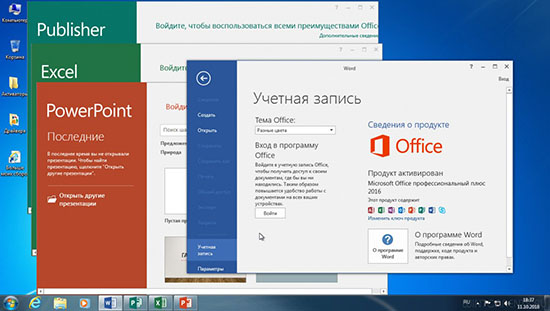
Дополнительно отмечаются многочисленные иные функциональные нововведения, которые для рядовых пользователей остаются в стороне. В любом случае можно с уверенностью говорить о целесообразности установки для последующего решения многочисленных поставленных задач, отталкиваясь от персональных потребностей.
Как скачать и установить Офис на Виндовс 11
Пользователи отмечают отсутствие сложностей во время инсталляции рассматриваемого типа программного обеспечения. Для этого не требуется обладать профессиональными навыками и умениями. Исчерпывающая последовательность действий включает в себя несколько простых шагов:
- На начальном этапе пользователям требуется инициировать переход в официальный магазин компании Майкрософт Microsoft Store.
- Далее требуется нажать на графическое изображение персональной учетной записи.
- Во вновь открывшейся форме указывается персональный логин и пароль для последующего беспрепятственного входа.
- С помощью встроенной поисковой строки требуется ввести наименование интересующего программного продукта, чтобы перейти в главное меню.
- Далее инициируется процедура скачивания путем нажатия на одноименную клавишу, которая расположена по центру открывшейся страницы.
- Ожидание завершения процедуры скачивания на используемое устройство, к примеру, персональный компьютер либо ноутбук.
- На следующем этапе требуется нажать на установочный пакет, чтобы запустить инсталлятор.
- Во вновь открывшейся вкладке требуется указать конкретный путь к директории, где планируется распаковать архив данных с программным продуктом.
- Инсталляция рассматриваемого программного обеспечения в автоматическом режиме. ОС Виндовс 11 инициирует проведение тихой установки. Следовательно, пользователям требуется только на определенных стадиях подтверждать дальнейшие действия.
- Завершение установочного процесса программного продукта.
- Перезагрузка персонального компьютера либо иного используемого устройства, к примеру, ноутбука. Это является неотъемлемой частью, которая обеспечивает мгновенное изменение файловой системы и последующее бесперебойное функционирование программного обеспечения Офис на ПК.
Дополнительно каждый пользователь должен понимать, что рассматриваемый программный продукт предоставляется на бесплатной основе. Несмотря на имеющиеся некоторые функциональные ограничения, они не влекут негативных последствий либо дискомфорта при выполнении поставленных многочисленных задач. Многочисленные отзывы выступают в качестве подтверждения.
Как правильно пользоваться
Чтобы начать пользоваться рассматриваемым программным обеспечением, требуется по результатам успешно выполненной установки, дополнительно выполнить вход в персональную зарегистрированную учетную запись. По стандартному сценарию указывается ранее предоставленный логин и пароль в специально отведенное поле.
Запуск программного продукта может быть выполнен непосредственно с рабочего стола путем нажатия на графическое изображение Офиса либо через главное меню Пуск. Каждый пользователь самостоятельно выбирает для себя вариант, отталкиваясь от персональных потребностей и поставленных задач. Главное преимущество заключается в использовании интуитивно понятного интерфейса, что автоматически исключает различные ошибки и недопонимания с вытекающими последствиями.
Источник: 11windows.net
Настройка установки Office: установите только Word, Excel или PowerPoint
Будь то домашняя среда или бизнес, правда в том, что все, что связано с автоматизацией офиса, не перестает расти. Возможно, самое известное и наиболее используемое предложение в мире — это Microsoft Office , решение, которое существует уже много лет. Поэтому мы научим вас устанавливать из Office только те приложения, которые нам нужны.